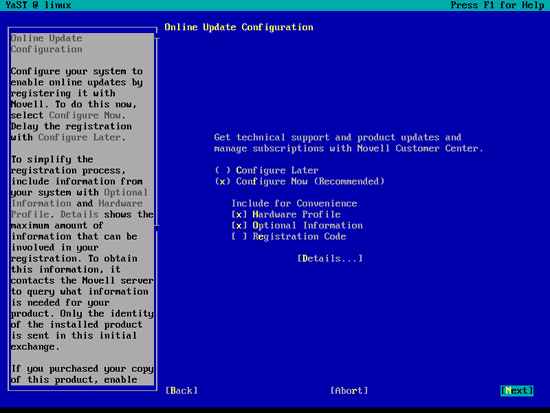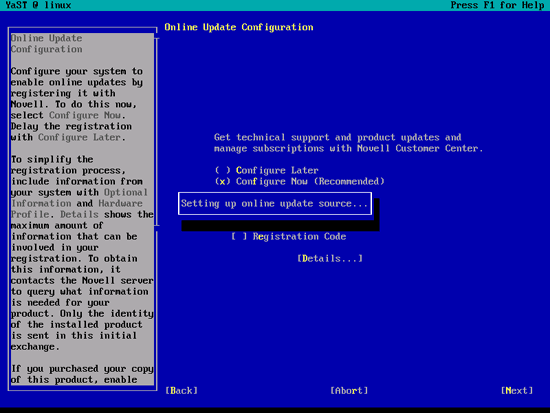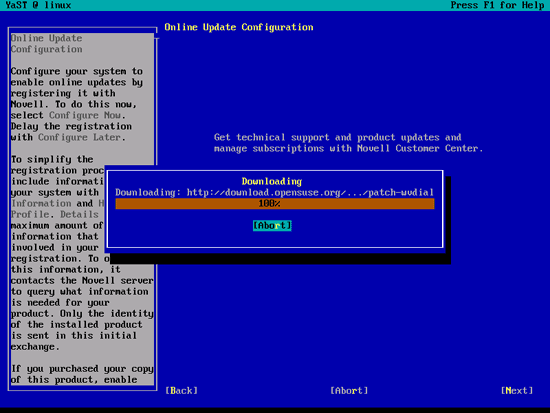Der perfekte Server – OpenSUSE 10.3 (32-bit)
Gib ein Passwort für den Benutzer ein nachdem das System wieder angelaufen ist. Drücke solange die Tabulatortaste bis Next markiert ist und drücke dann die Entertaste.
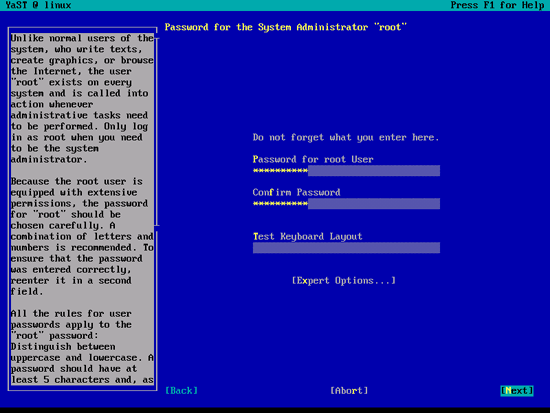
Als Nächstes müssen wir einen Hostname und Domain Name dem System zur Verfügung stellen. Mein Servername ist server1.example.com, gib also server1 als Hostname und example.com als Domain Name ein. Danach deaktivieren wir Change Hostname via DHCP da der Servername festehend sein sollte. Write Hostname to /etc/hosts aktiviert.
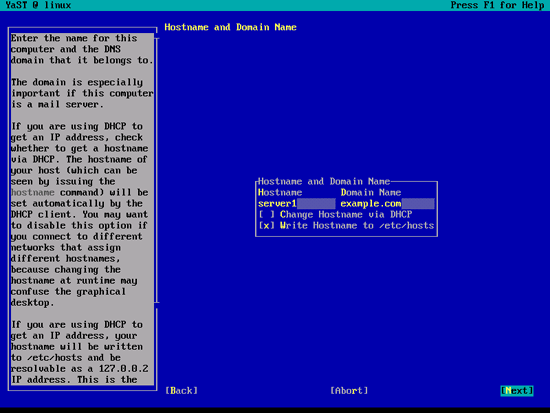
Weiter mit der Network Configuration. Um im Textmodus zu navigieren, verwende die Tabulator- und Pfeiltasten. Indem Du die Entertaste drückst kannst Du eine Auswahl aktivieren bzw. deaktivieren.
Markiere Network Interfaces und drücke Enter:
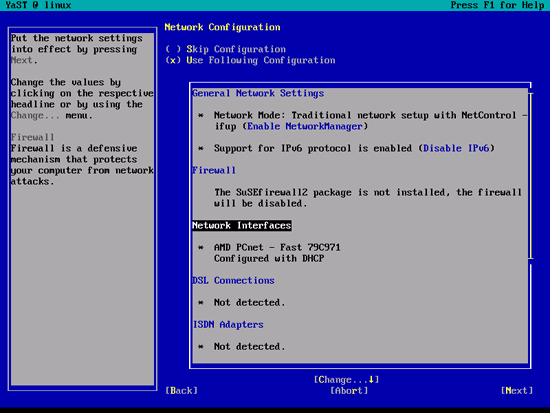
Halte die Tabulatortaste so lange gedrückt bis [Configure] markiert ist. Drücke dann Enter.
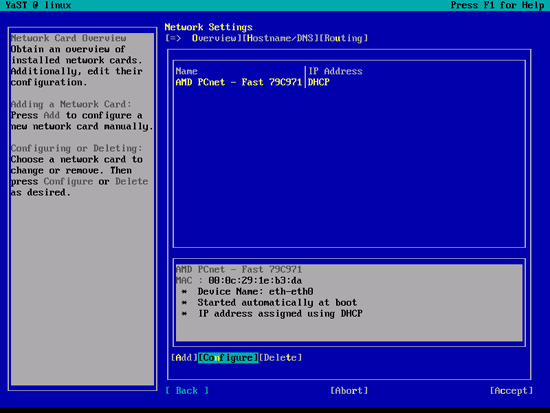
Jetzt solltes Du im Network Card Setup Bildschirm sein. Ich möchte keine IP Adressen vom DHCP Server bekommen, da ein Server feststehende IP Adressen haben sollte. Also ändere ich das indem ich Statically assigned IP Address wähle und eine IP Address (e.g. 192.168.0.100), eine Subnet Mask (e.g. 255.255.255.0), und den Hostnamen server1.example.com eingebe. Klicke danach Next:
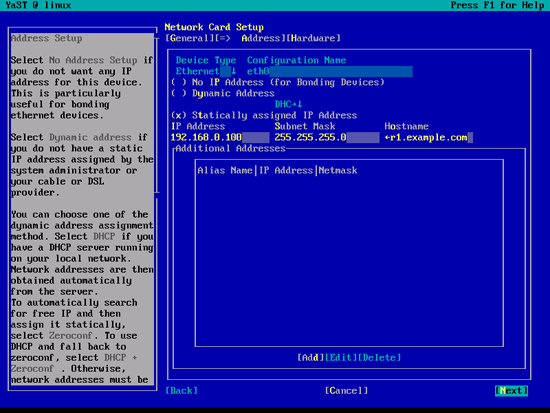
Gehe dann zu [Hostname/DNS]:
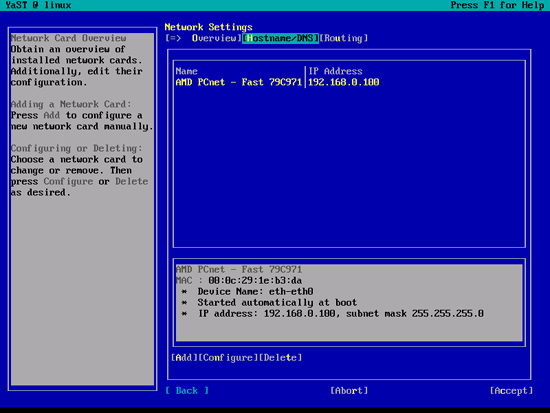
Der Hostname sollte (server1.example.com) sollte schon da sein (wir haben diesen schon in einem vorherigen Schritt festgelegt). Gebe bis zu drei Name Servers (e.g. 213.191.92.86 und 145.253.2.75, 193.174.32.18) ein. Gehe dann auf[Routing]:
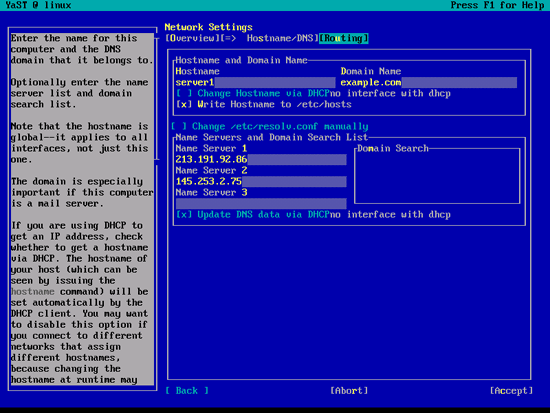
Gib das Default Gateway ein. Bei mir ist das 192.168.0.1: Drücke dann [Accept]:
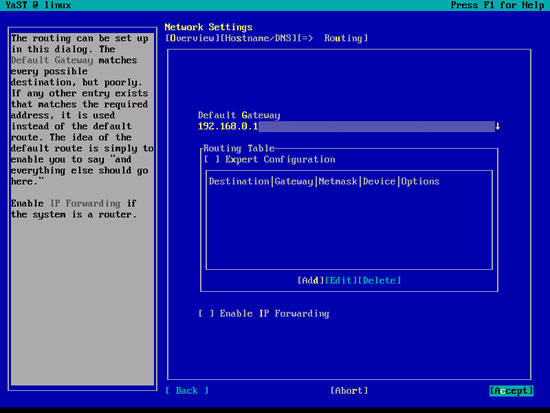
Unsere Netzwerkkonfiguration ist nun beendet. Daher klicken wir [Next] auf dem Network Configuration Bildschirm:
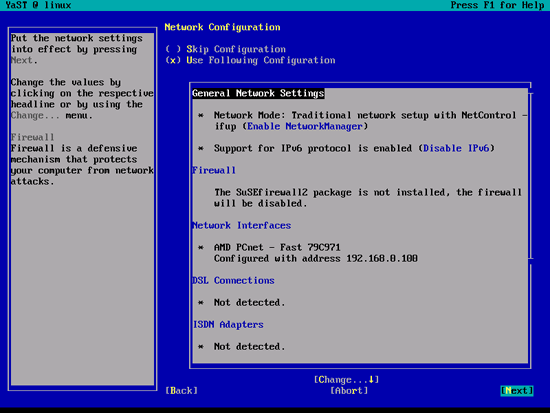
Nun wird die Internetverbindung des Systems getestet:
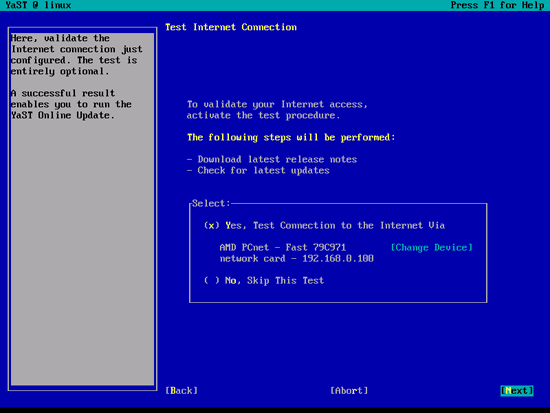
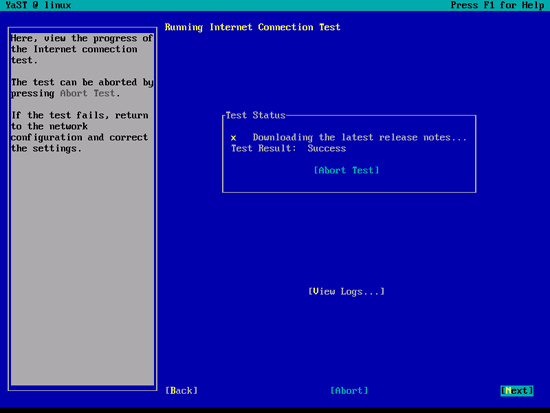
Konfiguriere nun die Online Update Funktion und installiere die Neusten Updates, falls verfügbar: